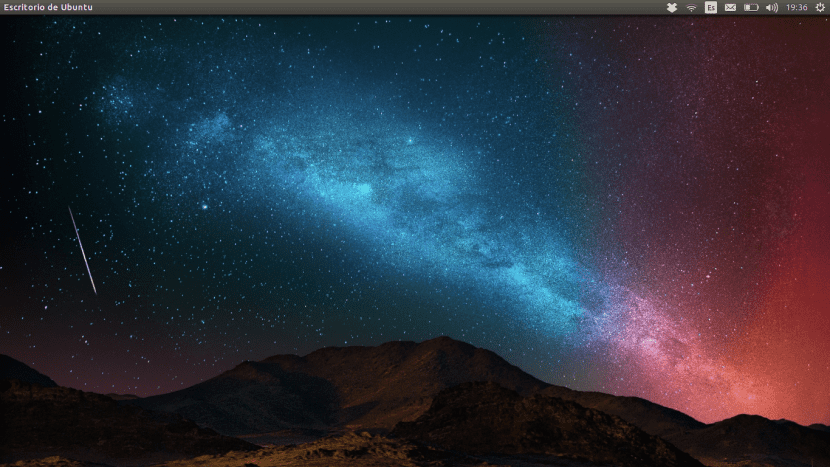
Uno เดอลอ ข้อบกพร่องที่พบบ่อยที่สุด ใน Ubuntu นั้นทันใดนั้นหลังจากลงชื่อเข้าใช้ผู้ใช้ของเราไฟล์ เคาน์เตอร์ จาก Ubuntu ไม่โหลด และเราสามารถเห็นพื้นหลังเดสก์ท็อปเท่านั้น แต่เราไม่สามารถทำอะไรได้ดังที่เห็นในภาพด้านบนของโพสต์ ข้อผิดพลาดนี้มักจะปรากฏขึ้นเมื่อเราพยายามอัปเดต Ubuntu และไม่ว่าด้วยเหตุผลใดก็ตามการอัปเดตจึงเหลือเพียงครึ่งเดียวหรือไม่สามารถดำเนินการได้อย่างสมบูรณ์
อาจดูเหมือนเป็นข้อผิดพลาดที่แก้ไขได้ยาก แต่ไม่มีอะไรเพิ่มเติมจากความจริงเราสามารถแก้ไขได้อย่างง่ายดาย การติดตั้งสภาพแวดล้อมแบบกราฟิกใหม่ Ubuntu และที่สำคัญที่สุดโดยไม่ต้องหันไปใช้การจัดรูปแบบและทำให้ไฟล์ทั้งหมดของเราสูญหาย
การติดตั้งสภาพแวดล้อมแบบกราฟิกอีกครั้ง
ไปยัง ติดตั้งสภาพแวดล้อมแบบกราฟิกใหม่ จาก Ubuntu เราจำเป็นต้องเข้าถึงเทอร์มินัล แต่เห็นได้ชัดว่าเราทำไม่ได้เนื่องจากเซสชันไม่โหลด วิธีแก้ก็ง่ายๆ เมื่อเราอยู่ในจุดที่เดสก์ท็อปไม่โหลดเราสามารถเข้าสู่ไฟล์ โหมดเทอร์มินัล กดปุ่ม ctrl+alt+F2. เมื่อเข้าไปข้างในระบบจะขอให้เราป้อนชื่อผู้ใช้และรหัสผ่าน เมื่อเราเริ่มเซสชันแล้วเราสามารถเตรียมติดตั้งสภาพแวดล้อมแบบกราฟิกใหม่ได้
สิ่งแรกที่เราต้องทำคือเข้าสู่โหมด superuser ผ่าน:
ของ su sudo
ขั้นตอนต่อไปคือการกำหนดค่าแพ็คเกจ Ubuntu ทั้งหมดที่มี ไม่ได้บรรจุ แต่ ไม่ได้กำหนดค่า. ในการทำสิ่งนี้เราดำเนินการตามบรรทัดต่อไปนี้:
dpkg - กำหนดค่า -a
แล้วก็ เราติดตั้งใหม่ แพ็คเกจที่กำหนดค่าไว้ก่อนหน้านี้ด้วย:
apt-get-f ติดตั้ง
ลอส เราอัปเดต ด้วยสองคำสั่งต่อไปนี้:
ปรับปรุง apt-get
apt-get dist-upgrade
แล้ว เราติดตั้งแพ็คเกจ ubuntu-desktop ใหม่นั่นคือเราติดตั้งสภาพแวดล้อมแบบกราฟิกใหม่
apt-get install - ติดตั้ง ubuntu-desktop ใหม่
กำจัดเรา แพ็คเกจที่ไม่ได้ใช้ y เราลบไฟล์ดาวน์โหลดตามลำดับด้วยคำสั่งต่อไปนี้:
apt-get autoremove
apt-get สะอาด
เพื่อสิ้นสุด เรารีบูตระบบ จากเทอร์มินัลโดยเรียกใช้:
รีบูต
เมื่อระบบเริ่มต้นใหม่ Ubuntu จะโหลดเดสก์ท็อปใหม่ดังนั้นเราจึงสามารถใช้ระบบของเราได้อีกครั้งราวกับว่าไม่มีอะไรเกิดขึ้น
ฉันพบวิธีแก้ปัญหาที่ง่ายกว่าซึ่งได้ผลดีสำหรับฉัน ฉันจะให้ลิงค์ไปยังบล็อกโพสต์ของฉัน (เป็นภาษากาลิเซีย แต่ฉันคิดว่าเข้าใจดี) ฉันทิ้งไว้ให้คุณที่นี่:
http://www.oblogdeleo.wesped.es/?p=1347
ฉันเพิ่งมีปัญหาที่จบลงแบบนี้ ฉันติดตั้งใหม่อีกครั้ง แต่ไม่มีอะไรเกิดขึ้น ดูวิธีแก้ไขได้ทุกที่ ในที่สุดฉันก็ต้องติดตั้งใหม่ทั้งหมด: c
ขอบคุณ!
ขอบคุณมาก!!!!!! ฉันสามารถเข้าถึงด้วยชื่อผู้ใช้และรหัสผ่านของฉันแม้ว่าโดยหลักการแล้วใน tty1 ฉันไม่ได้ใช้มัน ฉันติดตั้งใหม่แล้ว !!! 😀
ฉันสูญเสียสภาพแวดล้อมแบบกราฟิกสำหรับการติดตั้งเอเอ็มดีฟรา
ฉัน sudo su และมันขอรหัสผ่านจากฉันฉันใส่รหัสที่ต้องป้อนเสมอและมันบอกว่าฉันเข้าสู่ระบบไม่ถูกต้อง
ฉัน sudo su และมันถามรหัสผ่านฉันฉันให้ aue ป้อนเสมอและมันทำให้ฉันเข้าสู่ระบบไม่ถูกต้อง
เปลี่ยนสภาพแวดล้อมเดสก์ท็อปจาก ubuntu 16.04 ของฉันเป็น Lxde และตอนนี้ฉันไม่สามารถกลับไปเป็นเอกภาพได้
สิ่งเดียวกันนี้เกิดขึ้นกับฉัน แต่ด้วยสภาพแวดล้อมของเพื่อน
ทักทายเพื่อน. ฉันมีปัญหาเมื่อแทรกคำสั่งที่สอง "dpkg –configure -a" บอกว่า "dpkg ถูกบล็อกโดยกระบวนการอื่น" ฉันขอขอบคุณอย่างมากที่ได้รับการสนับสนุนจากผู้ที่รู้บางสิ่งเกี่ยวกับเรื่องนี้
มันได้ผลสำหรับฉันเช่นกันขอบคุณมาก
สิ่งนี้ใช้ได้ผลสำหรับฉันเมื่อฉันสูญเสียสภาพแวดล้อมเดสก์ท็อป:
ของ su sudo
Xorg - กำหนดค่า
มันจะสร้างไฟล์ /root/xorg.conf.new โดยมีการกำหนดค่าเริ่มต้นสำหรับคอมพิวเตอร์ของคุณ
หากต้องการทดสอบบนระบบของคุณให้รันต่อไป:
Xorg -config /root/xorg.conf.new -ย้อนยุค
หากคุณเห็นเส้นตารางสีดำและสีเทาและเคอร์เซอร์เมาส์ X แสดงว่าการกำหนดค่าสำเร็จแล้ว
หากต้องการส่งคืนเทอร์มินัลให้กด Ctrl + Alt + F1 และ Ctrl + C
คัดลอกไฟล์การกำหนดค่าไปยังตำแหน่งที่เกี่ยวข้องพร้อมชื่อที่ถูกต้อง:
ของ su sudo
cp /root/xorg.conf.new /etc/X11/xorg.conf
รีบูต
ฉันเอามาจาก:
http://www.ubuntu-es.org/node/183659#.WLTBSfl97cc
มันช่วยฉันได้มากขอบคุณ
ฉันไม่มีมันฝรั่ง linux เมื่อติดตั้งการอัปเดตใน ubuntu16.04 ฉันได้รับขนมปังและเมื่อรีสตาร์ทหน้าจอสีน้ำเงินตามที่โพสต์บอกโชคดีที่ฉันพบความช่วยเหลือนี้ทุกอย่างทำงานได้อย่างถูกต้อง ขอบคุณ
สวัสดีตอนบ่ายถ้าคุณช่วยฉันได้ฉันเป็นพื้นฐานใน linux และ ubuntu .. เดสก์ท็อปเอกภาพของอูบุนตูเมื่อผ่านตัวชี้ค้างและไม่ให้ฉันเปิดอะไรเลย
เปิดโฟลเดอร์ที่คุณไปที่ team bucas usr จากนั้นแชร์แอปพลิเคชันมองหาคอมพิซที่คุณไปที่เดสก์ท็อปและเปิดความสามัคคีที่คุณเปิดใช้งานโดยไม่สนใจรายละเอียดและทุกอย่างกลับสู่สภาวะปกติ สภาพแวดล้อมกราฟิกที่ดี
ขอบคุณมันทำงานได้อย่างสมบูรณ์แบบสำหรับฉันขอบคุณอีกครั้ง
มันใช้ได้กับฉันใน Linux Mint หรือไม่
ขอบคุณมันเกิดขึ้นกับฉันในขณะที่เปลี่ยน distro มันได้ผลมหัศจรรย์สำหรับฉัน !! (โปรดจำไว้ว่านิพจน์ @ apt-get - กำหนดค่า -a (ใช้ยัติภังค์ 2 ตัวก่อนกำหนดค่า)
การทำงานที่ดี !!
ฉันบอกคุณว่าฉันพยายามติดตั้งไดรเวอร์ nvidia ที่เป็นกรรมสิทธิ์สำหรับการ์ดแสดงผลรุ่นเก่า แต่หน้าจอถูกบล็อก ฉันพยายามติดตั้งสภาพแวดล้อมกราฟิก Ubuntu 16 ใหม่ แต่ฉันไม่ยอมรับ: dpkg –configure -a หรือ” apt-get install –reinstall ubuntu-desktop” ฉันดำเนินการต่อเป็นเวลานาน แต่โหลดได้เท่าที่รหัสผ่านผู้ใช้หนึ่งป้อนยอมรับ แต่กลับไปที่จุดนั้นและไม่โหลดเดสก์ท็อป ฉันตั้งใจจะลอง 'sudo apt-get update sudo apt-get install ubuntu-desktop' จาก tty เพราะฉันสามารถเปิดใช้งานด้วย ctrl + alt + f2 ช่วยฉันด้วย! คุณแนะนำอะไรให้บันทึกระบบของฉัน
คำสั่ง dpkg –configure -a ไม่มี "-" นั่นคือ "dpkg –configure -a"
ได้ผลสำหรับฉันขอบคุณมาก !!!
มิเกลเปเรซ !!! ขอบคุณมาก.
มันทำงานได้ดี ในกรณีของฉันฉันมี Ubuntuo 18 แต่เดสก์ท็อปเริ่มทำงานได้ดีซึ่งเกิดขึ้นเมื่อฉันพยายามเปิดหน้าต่างใด ๆ มันจะพังและช้ามากในที่สุดก็หยุดทำงาน
ขอบคุณมาก! บันทึกวันของฉัน !!!
คำเตือน... วางคอมพิวเตอร์ของคุณบนการเชื่อมต่ออีเทอร์เน็ตก่อนที่จะลอง... และมีคำสั่งบนอุปกรณ์อื่น ฉันเกือบทำอินเทอร์เฟซหายและไม่รู้ว่าจะเชื่อมต่ออินเทอร์เน็ตใหม่เพื่อทำทุกอย่างให้เสร็จได้อย่างไร โชคแปลก ๆ บางอย่างในส่วนของฉันช่วยฉันกู้คืนทุกอย่าง ตอนนี้ทุกอย่างทำงานได้ตามปกติ ฉันคิดว่าฉันจะต้องใช้ดิสก์ OS เพื่อกู้คืนทุกอย่างอีกครั้ง...